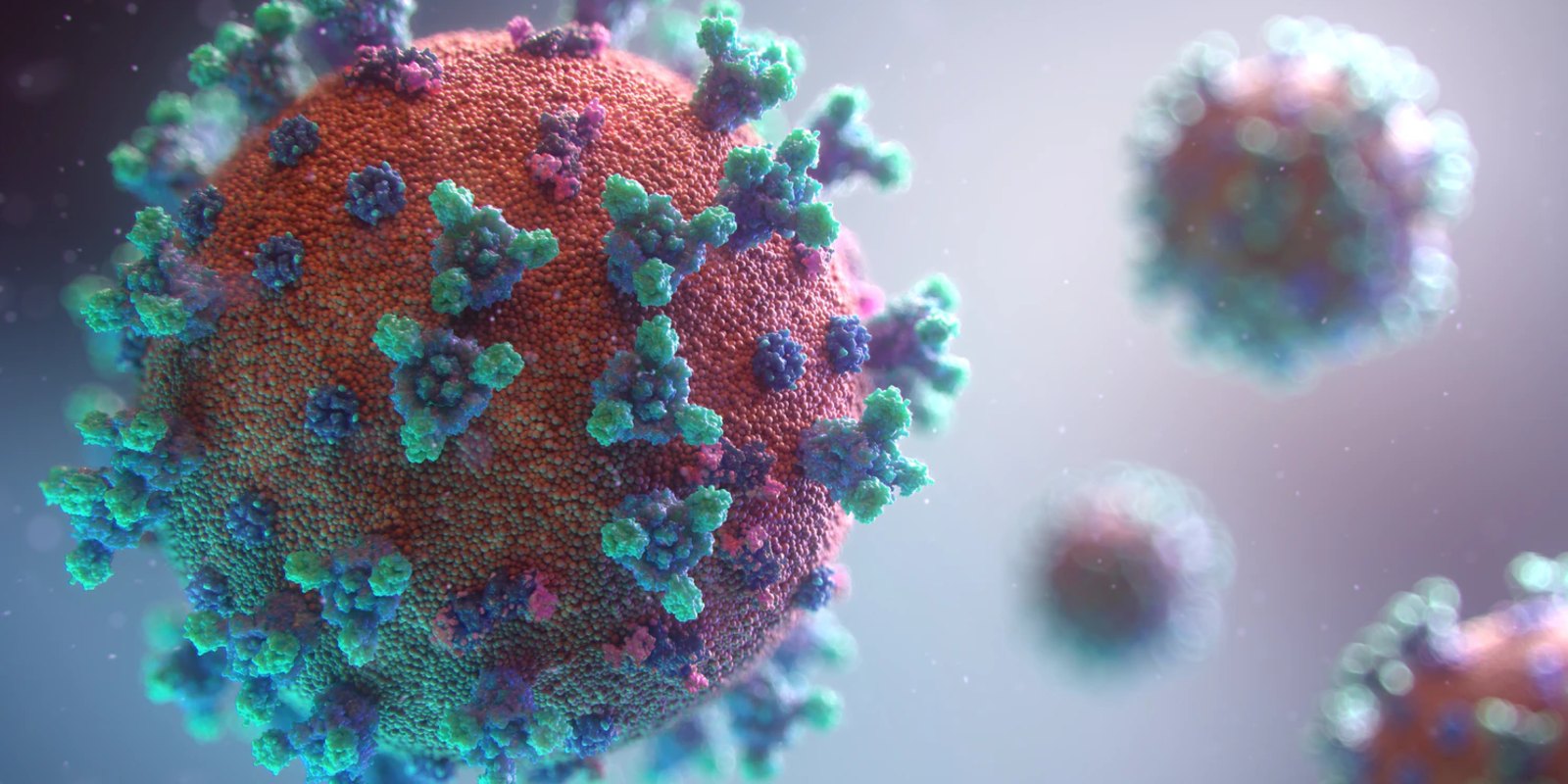Si ha estado usando un iPhone o iPad por un tiempo, está acostumbrado a las actualizaciones frecuentes de iOS o iPadOS. Algunos usuarios actualizan de inmediato, pero muchas personas adoptan un enfoque de “si no está roto, no lo arregles” y esperan meses para hacerlo bien. Descargar e instalar botón. el lanzamiento de iOS 15.4 y iPadOS 15.4 Es una de esas ocasiones en las que no debes esperar.
Esta es la actualización más importante para iOS 15 y viene con varias correcciones de errores, nuevas funciones y mejoras bienvenidas. Hay nuevos emojis, un nueva voz siri, opciones adicionales de traducción de páginas web y más. Pero esas son las tres grandes características que harán que quieras ir a Configuración ahora mismo.
controles universales
Esta es solo una característica de iPadOS y no tiene nada que ver con los iPhone, pero es tan genial que todavía está en la parte superior de la lista. Hemos estado esperando Universal Control desde que Apple lo mostró en WWDC el verano pasado. Es una de esas características de software “mágicas” que pueden cambiar por completo la forma en que usa su Mac y iPad.
Sí, es solo para propietarios de Mac (con macOS 12.3 o posterior), pero es absolutamente genial. Después de configurarlo (es fácil, vamos a mostrarte cómo), simplemente coloque el iPad dentro del rango de Bluetooth de la Mac, mueva el cursor del mouse más allá del borde de la pantalla y “empújelo” hacia el iPad. El mouse o trackpad y el teclado de tu Mac controlarán tu iPad. Simplemente mueva el cursor hacia atrás más allá del borde de su iPad para traerlo de regreso a su Mac.
Incluso puede arrastrar y soltar archivos entre las aplicaciones de Mac y iPad. magia.
Identificación facial con máscara
Tal vez sea un año más tarde de lo que nos gustaría, pero iOS 15.4 presenta un nuevo Identificación facial con máscara funcionalidad. Básicamente, esto hace un nuevo escaneo facial que usa más puntos de datos en la mitad superior de su cara mientras ignora la parte inferior, por lo que puede usar Face ID para todo lo que hace ahora (desbloquear su iPhone, ingresar códigos de acceso y autocompletar). de formularios, iniciar sesión en aplicaciones y sitios web, etc.) usando una máscara.
Es un poco menos confiable que el Face ID normal, y si usa anteojos, deberá hacer nuevos escaneos con cada par de anteojos que tenga, pero si usa una máscara a menudo, está bien. totalmente Vale la pena.
Aunque los requisitos de las máscaras COVID están comenzando a disminuir, esta característica será realmente útil para aquellos que viven en un clima frío y pueden cubrirse la parte inferior de la cara con una bufanda o ropa similar.
Mejoras en la contraseña del llavero de iCloud
Hay muchas formas en que las personas pueden administrar sus contraseñas, pero en el iPhone, es el llavero predeterminado de iCloud el que más se usa. Los patrones son poderosos, después de todo. En iOS 15.4, Apple ha abordado dos de los peores puntos débiles con la administración de contraseñas en su iPhone.
Primero, Safari ya no guardará las contraseñas si no ha ingresado un nombre de usuario; en su lugar, primero le pedirá un nombre de usuario. Esto parece obvio, pero sucede con bastante frecuencia que el nombre de usuario y la contraseña están en páginas separadas o se activan con una solicitud de contraseña única, que se guardaría en su llavero de iCloud sin ningún inicio de sesión asociado. Ahora podrá completar un nombre de usuario o simplemente descartar el inicio de sesión guardado por completo.
Además, una simple combinación de inicio de sesión/contraseña no siempre es suficiente para algunos sitios. Algunos requieren números de identificación adicionales o tienen preguntas de verificación de contraseña que deben responderse periódicamente. Con iOS 15.4, puede añadir notas a sus contraseñas guardadas. Simplemente abra Configuración, toque contraseñaselige uno de tus inicios de sesión guardados y toca añadir notas para almacenar un fragmento de texto seguro con la entrada del llavero de iCloud. Cuando necesite acceder a esa información adicional, simplemente vaya a la misma contraseñas pestaña, autentíquese con Face ID o Touch ID y busque la entrada en la lista. Y, por supuesto, las contraseñas también se sincronizan con su Mac, por lo que también puede acceder a su nota allí.

“Introvertido. Solucionador de problemas. Aficionado total a la cultura pop. Estudiante independiente. Creador”.